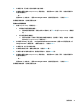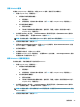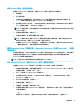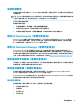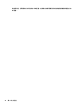user's guidance
設定 DriveLock 密碼
若要在 Computer Setup(電腦設定)中設定 DriveLock 密碼,請依照下列步驟執行:
1. 啟動 Computer Setup(電腦設定)。
●
若電腦或平板電腦配備鍵盤:
1. 關閉電腦。
2. 按電源按鈕,然後在出現 HP 標誌時,按下 f10 以進入 Computer Setup(電腦設定)。
●
若平板電腦未配備鍵盤:
1. 關閉平板電腦。
2. 同時按下電源按鈕與音量降低按鈕,直到顯示「啟動」功能表,然後點選 F10 進入
Computer Setup(電腦設定)。
2. 依序選取 Security(安全性)、Hard Drive Utilities(硬碟公用程式)或 Hard Drive Tools(硬碟工
具)(僅限特定產品)、再選取 DriveLock,然後按 Enter。
附註:對於特定產品,可能需要設定 DriveLock 密碼,並輸入 BIOS 管理員密碼。
3. 選取您要保護的硬碟,然後按 Enter。
4. 選取 Set DriveLock Master Password(設定 DriveLock 主要密碼)或 Set DriveLock Password(設定
DriveLock 密碼)(僅限特定產品),并按 Enter。
5. 請仔細閱讀警告。
6. 依照螢幕上的指示,設定 DriveLock 密碼。
7. 若要結束 Computer Setup(電腦設定),請選取 Main(主功能表)、Save Changes and Exit(儲存
變更並結束)然後選取 Yes(是)。
啟用 DriveLock(僅限特定產品)
對於特定產品,可能需要遵循下列指示啟用 DriveLock。
1. 啟動 Computer Setup(電腦設定)。
●
若電腦或平板電腦配備鍵盤:
1. 關閉電腦。
2. 按電源按鈕,然後在出現 HP 標誌時,按下 f10 以進入 Computer Setup(電腦設定)。
●
若平板電腦未配備鍵盤:
1. 關閉平板電腦。
2. 同時按下電源按鈕與音量降低按鈕,直到顯示「啟動」功能表,然後再點選 F10 以進入
Computer Setup(電腦設定)。
2. 依序選取 Security(安全性)、Hard Drive Utilities(硬碟公用程式)或 Hard Drive Tools(硬碟工
具)(僅限特定產品)、再選取
DriveLock,然後按 Enter。
附註:
針對特定產品,您可能需要輸入 BIOS 管理員密碼,然後選取 Set DriveLock Password(設定
DriveLock 密碼)。
3. 選取您要保護的硬碟,然後按 Enter。
使用密碼
43